Adobe Photoshop Lightroom 4 レビュー その3:だからこそ撮った後のお楽しみが大きい
こちらのサイトでキヤノン様からEOS 6Dの先行レビューをさせて頂いておりますので、今回はAdobe Photoshop Lightroom 4レビューと勝手にコラボ企画!(^^;
EOS 6Dですが、11月30日発売ということでLR4はRAW現像には対応していません。
これまでキヤノンのカメラにはすぐに対応して頂けていましたので、今回もすぐにRAW現像に対応して頂けるとおもいます。
市販カメラへの対応の速さもAdobe Photoshop Lightroom 4を選択するポイントだと思います。
そこで、今回はLR4の現像した後の楽しみについてレビューしてみたいとおもいます。
LR4の最上部にあるモジュールの選択メニューに注目して下さい。。。。
“ライブラリ”:写真の読み込みと整理
“現像”:RAW現像、書き出し
“マップ”:写真の位置情報を管理、写真に位置情報を付加
“ブック”:フォトブックの編集、発注
“スライドショー”:スライドショーの再生、書き出し
“プリント”:印刷
“Web”:Webアルバムの作成、アップロード
という感じでしょうか。
このモジュール構成を見ても解るように、LR4は現像の後、つまり、写真を撮った後を楽しむ機能も充実しているということが判ります。
■“マップ”
EOS 6DのようにGPS機能を持つカメラが撮影した写真をすぐに地図上で確認出来ました。
カメラ側でGPS機能をOnしておくと、Exifにジオタグ情報が書き込まれていますので、LR4の“マップ”を開くだけで、撮影場所を確認することが出来ます。
■“ブック”
フォトブックを作成する機能です
表紙と、各ページのレイアウトをLR4上で簡単に行うことが出来ます。
完成したブックは、Make beautiful photo books with Lightroom | Blurbで発注することが出来るようです。
ちなみに、最小ページ数は20ページ、価格は$36.74〜(本日時点)ということになっています。
国内でも各種フォトアルバムサイトがありますが、LR4と連携し、クリエイティブなフォトブックがこの価格で製作出来るのですから、発注してみようかなと考えています。
また、このブックはPDFとして書き出せるようになっていますので、自宅のプリンタでブックとして印刷することが出来る筈です。
PDFで書出してみました。
ブックですので、印刷する為に、カバーと、中のページは別のPDFで作成されます。
こちらが表紙のPDF⇒アップロードしておきました(Googleアカウント必要)
■“スライドショー”
ライブラリを選択してスライドショーとして再生することが出来ます。
音楽も付加する機能がありますので、雰囲気のあるスライドショーを作成することが出来ます。
そのまま使えばプレゼンテーションにも向いていますね。
また、ムービーとして書き出すことが出来ますので、写真のスライドショーをSNSにアップすることも出来るようになります。
著作権フリーの音楽を追加して、YouTubeにアップしてみました、
■“プリント”
これは結構目から鱗なモジュールです。
写真の印刷がめちゃめちゃ楽になります。
用紙を選択すると、すぐにプレビューとなりますから、ここで印刷範囲をドラッグするだけでOK
例えば、資料を作成したり、照明写真などで、プリントサイズが指定されている場合でも、ここですぐに指定のサイズを指定することが出来ます。
例えば、3cm×2cmの写真が必要な場合はメジャーを見ながらドラッグするだけで、これは意外と良く使う機能です。
更に“ピクチャパッケージ”や“カスタムパッケージ”を使うと、1つの画像を1枚の紙に複数印刷したり、1枚の紙に複数の写真をプリントする指定も出来ます。
紙の節約にもなりますので(^^;オススメです
■“Web”
最後のWebアルバム作成&アップロード機能ですが、実は私がAdobe Photoshop Lightroomを使い始めたのはこのモジュールがあったからなのです。
当時、FlickrやPicasaに大きな写真をアップするには有料(個人的財政力)であったり、FacebookやGoogle+など写真を共有出来るSNSなど一般的でなかった時代に写真を発表する場はBlogにしていました。
ただ、自分作ったHTMLページでは、つまらないページしか出来ませんの(個人的技量とも言えますが)で、LRの“Web”機能はかなり強力に思えました。
面白いのは、HTMLページとFlashページの両方を作ることが出来るということです。
いずれも、ライブラリから写真を選択し、Webテンプレートを選択するだけです。
HTMLページは自動でサムネイルが生成され複数のページに自動で分割されます。
Flashページにも自動的にサムネイルが付き、遷移ボタンも作成されます。
面白いのは、こんなFlashページを作成してくれるテンプレートもあります。
LR4にFTPアカウント情報を設定することで、FTPソフトを使わないでもWebページの全てのコンテンツをまるごとサイトにアップロードすることが出来ます。
サンプルページ作りました⇒こちら
SimpleViewer | Spectacular image galleries made simple.というサイトが作成していた、FlashテンプレートをAdobeが採用したということですが、実は、私は先にこのテンプレートをダウンロードして使っていたのですが、AdobeがLRに採用を決めた瞬間に購入してしまいました。
例えばこちらのギャラリーはLRで現像しSimpeViewerテンプレートで作成したものです。
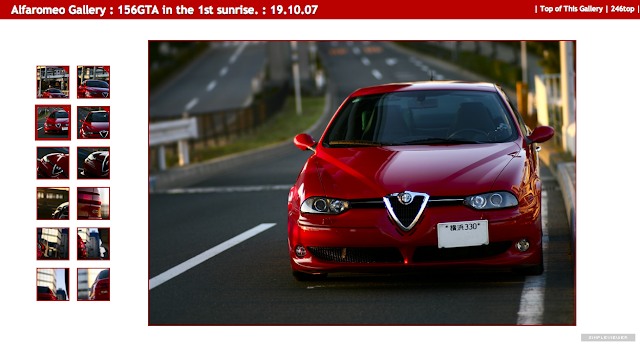
ということで、写真を撮影し、管理し、現像した後にもこれだけ盛りだくさんな楽しみ方が出来るLR4ですから、単なるRAW現像ソフトの枠組みを超えて、写真を楽しむ為のワークフローアプリケーションと言いう方が正しいとおもいます。
カメラ純正の“フォルダ”管理するRAW現像ソフトでは、現像しておしまいということになってしまいますので、“写真”が趣味な方ならAdobe Photoshop Lightroom 4を導入される価値は十分にあるかと思います。
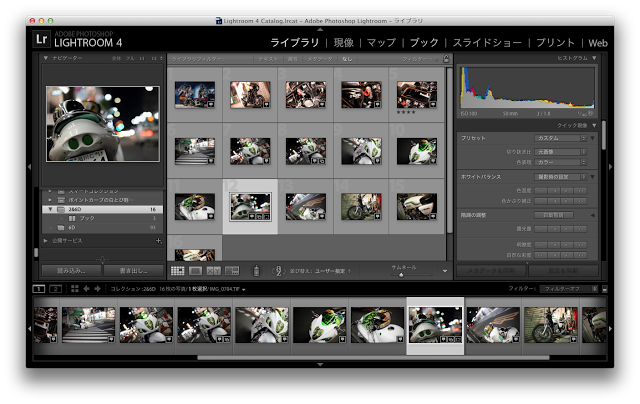


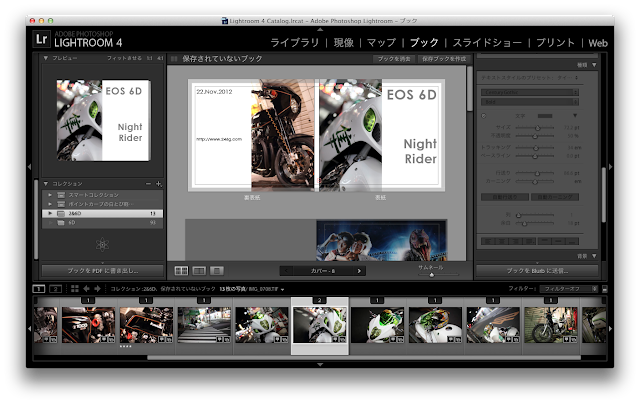

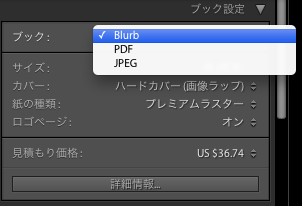
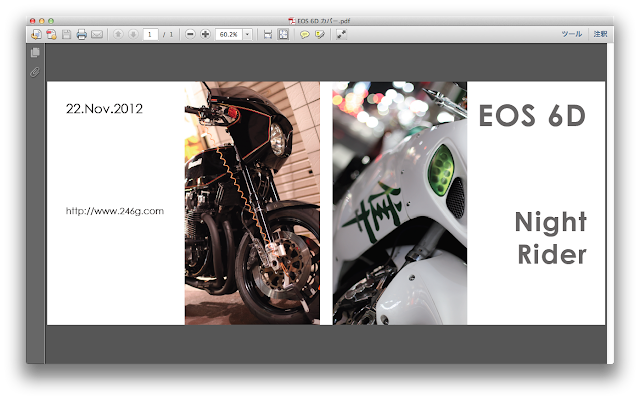

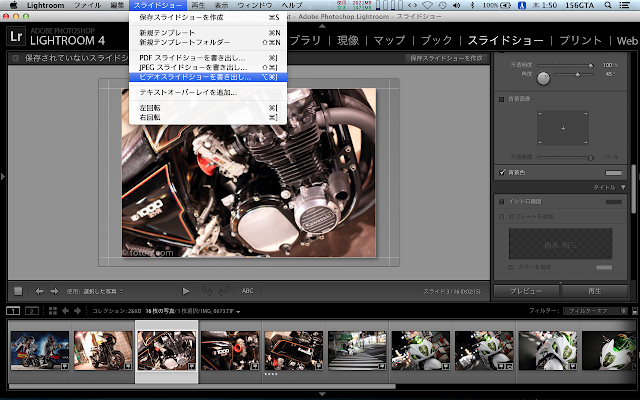

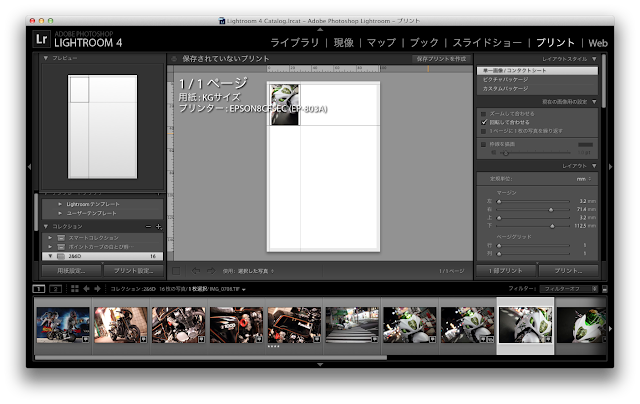
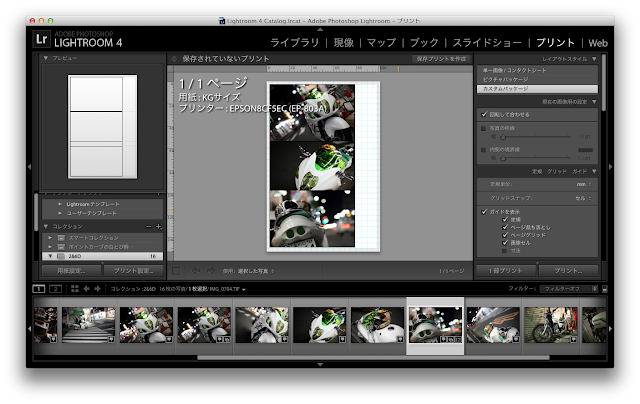
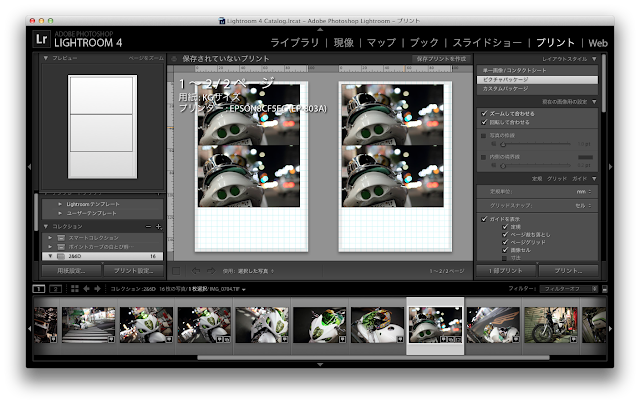
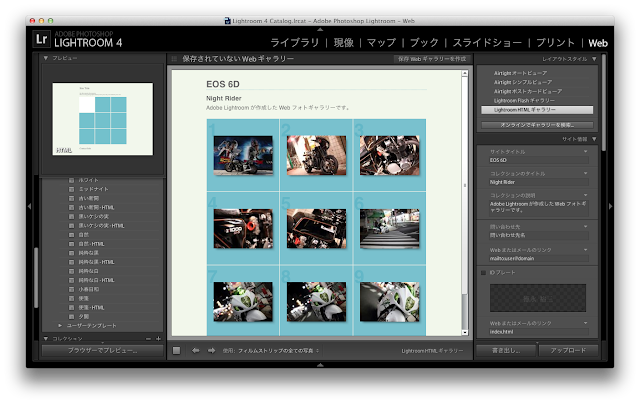
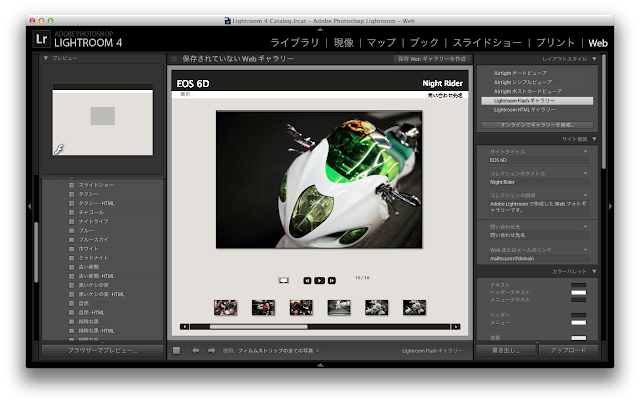



ピンバック: Adobe Photoshop Lightroom 4 レビューでEOS 6D | YOUのデジタルマニアックス dmaniax.com
ピンバック: Adobe Photoshop Lightroom 4でEOS 6Dのビデオを気軽に加工してみた | YOUのデジタルマニアックス dmaniax.com